ایمیل بسازیم
چگونه ایمیل بسازیم ؟ آموزش ساخت ایمیل
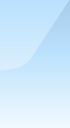
چگونه ایمیل بسازیم ؟ آموزش ساخت ایمیل توضیح در مورد ایجاد ایمیل و چگونگی استفاده از ایمیل همراه با تصویر آموزش ساخت ایمیل و روش ساختن ایمیل e mail توضیحات در مورد ساخت ایمیل ( e mail ) 1- در مر حله اول در سایت yahoo به آدرس www.yahoo.com وارد می شویم. 2- در مرحله دوم بر روی با تن Sign up که طبق شکل پا یین نشان داده شده است کلیک می کنیم. ۳- در مرحله سوم صفجه پایین باز می شود که می توان یک Emil را درست کرد.و قبل از آن توجه شما را به شماره های که در کنار هر قسمت بارنگ مشگی می باشد جلب می کنم که با توجه به آن قسمت های مختلف فرم زیر را تکمیل می کنیم که عبارت است از: 1- قسمت نام ونام خانوادگی یا (My Name) می باشد که در این قست نام کوچک در قسمت (ّFirst Name) و نا م خانوادگی در قسمت (Last Name) نوشته می شود . در ضمن حتما واجب نیست که نام واقعی را ذکر کنید و می توانید اسمی برای این قسمت به صورت مستعار انتخاب نمایید. 2- این قسمت (Gender) در قسمت مرد (Male) یا زن (Female) را انتخاب می کنیم. ۳- در قسمت تاریخ تولد (Birthday) که اولین قسمت که در آن متن (Select Month) آمده است نام ماه تولد که به صورت میلادی می باشد را انتخاب می کنیم. در قسمت دوم که در آن متن (day) آمده روز تولد و در قسمت سوم هم سال تولد به میلادی می نویسم. 4- در قسمت محل زندگی یا ( I live in ) نا م محل زندگی که در آنجا وجود دارد از فهرست رو به رو انتخاب می کنید . تذکر در این مورد می باشد این است که اگر بعضی از کشور ها را به عنوان محل زندگی انتخاب نمایید. در زیر آن محلی برای وارد کرد کد ( code ) باز می شود که باید در آن کدی به دلخواه وارد نمایید . البته در شکل بالا جای این کد وجود ندارد. 5- قسمت انتخاب نام ایمیل ( Yahoo ID and Email ) که مهم ترین قسمت ساخت یک ایمیل به حساب می آید . توصیه می کنم قبل از اقدام به ساخت ایمیل حتما چند نام ایمیل برای خود یادداشت کرده با شید وهمچنین مشخصات قبلی و بعدی که توضیح داده شده است را حتماً در جایی نوشته و به صورت آماده داشته باشید . بعد از تایپ نام مورد نظرتان روی با تن روبه روی آن که باتن ( Check ) می باشد کلیک کنید تا نام ایمیل تایید گردد و به صورت متن کاملی و یکپارچه در بیایید . اما اگر نامی که شما انتخاب کردید تایید نشود ایمیل های پشنهادی را در زیر آن نمایش داده می شود که با مقداری تغییر از ایمیل تایپ شده شما می باشد در صورتی مایل بودید میتوانید یکی از آنها را به عنوان نام ایمیل خود انتخاب کنید . امٌا در صورتی که ایمیل های پیشنهاد شده مورد نظر شما نبود .عجله نکنید می توانید نام هایی مختلف دیگری را که دوست دارید دوباره امتحان کرده و تایپ کنید و روی باتن ( Check ) کلیک کنید تا ...
چگونه با توجه به تحریم ها ایمیل یاهو بسازیم
مدت هاست که سایت یاهو در بخش ایجاد ایمیل جدید کد ایران را از سیستم ثبت نام حذف کرده است و برای همین دیگر ایجاد ایمیل جدید در یاهو برای ایرانیان غیر ممکن شده است، اما اکنون با روش هایی که در ادامه خواهید دید به سادگی میتوانید ایمیل جدید یاهو ایجاد کنید و تحریم را دور بزنید.به گزارش چگونه های فارسی ؛بواسطه تحریم هایی که شرکت یاهو نسبت به ایرانیان در نشر گرفته ؛ بر آن شدیم تا روشی را برای ساخت ایمیل یاهو به شما آموزش دهیم. در این روش شما تنها نیاز به یک اکانت جیمیل دارید.بعد از ساخت یک اکانت جیمیل، این روش را دنبال کنید:۱) از اکانت جیمیل خود خارج شوید و مطمئن باشید در هیچ یک از اکانت های جیمیلتان وارد نشده اید. همچنین مطمئن شوید اکانت جیمیل فعلی تان به عنوان ایمیل پشتیبان برای اکانتهای فعلی یاهو استفاده نشده باشد.۲) به صفحه ایمیل یاهو بروید و بر روی Google کلیک کنید.۳) در پنجره جدید باز شده، مشخصات جیمیل خود را وارد کنید و گزینه Sign in را بزنید.۴) پنجره ای باز می شود که از شما اجازه دسترسی به اطلاعات جیمیلتان را می خواهد. گزینه Accept را بزنید.۵) بعد از این مرحله صفحه ای برای شما باز می شود که به راحتی می توانید یک ایمیل یاهو بسازید.همین کار را با اکانت فیس بوک خود هم می توانید انجام دهید. ولی از آنجایی که جیمیل فراگیرتر است این روش را آموزش دادیم. امیدواریم مفید واقع شود.منبع: worldit.ir
چگونه ایمیل بسازیم ؟
سيستم پست الكترونيكي اينترنت از مهمترين سرويسهاي اينترنت است روزانه پيام هاي زيادي از يك بخش به بخش ديگر فرستاده ميشود كه بسياري از آنها يادداشتهاي شخصي است .حال ذكر اين نكته ضروري است كه چه سيستمي پست الكترونيك را هدايت مي كند.تحويل نامه توسط سيستمي به نام Simple Mail Transfer Protocol- SMTP صورت ميپذيرد که بخشي از خانواده TCP/IP است .پس SMTP قرارداد يا نحوه تحويل نامه از يك بخش اينترنت به بخش ديگر آن است.WEB BASE E_MAIL یک ACCOUNT اينترنتی است و به ما اين امكان را مي دهد كه در صورت اتصال به شبكه اينترنت صندوق پستي خود را در يك سايت اينترنتي بگيريم. همچنين با هر ISP از هر نقطه جهان مي توان E- mail Box خود را چك كرد . از اين گذشته اكثر اين E- mail Account ها مجازي هستند . روش گرفتن يك E- mail Box از سايت Yahoo:1- رجوع به سايت اصلي http://www.etvto.ir/ostadonline/www.yahoo.com2- انتخاب گزينه Check Mail 3- كليك روي Sign Up Now٭ تذكر : اگر قبلا Mail- Box گرفته باشيم :با دادن User ID و Password ، وارد Box خود مي شويم . حال اگر بخواهیم Mail Box ايجاد كنيم ، Sign Up را Click مي كنيم كه در نتيجه فرمی با گزینه های زير ظاهر مي شود:Yahoo ID : ( ممکن است حرف يا عدد يا ترکيبي از هر دو باشد ) Password : ( بايد حداقل 6 کاراکتر باشد. در ضمن به هنگام وارد کردن بايد به وضعیت کليد Capslock توجه داشته باشيم. ) Re-type Password : (تكرار کلمه عبور ) Security Question: (انتخاب یک سئوال شخصی . این گزینه برای زمانی مورد استفاده قرار می گیرد که کاربر کلمه ی عبور خود را فراموش کرده باشد . ) Your Answer: ( پاسخ سئوال بالا ) Birthday : (روز و ماه تولد خود را انتخاب مي كنيم ) Current Email Address:( آدرس ایمیل جاری ، اين قسمت خالي گذاشته شود ) Zip Code ( كدپستي ايالتهاي مختلف آمريكا) :Gender : (جنسيت )Occupation : ( شغل يا حرفه ) Industry : ( صنعتي که به آن اشتغال داريم ) TITLE: (عنوان شغلي )Tell Us About Your Interest : مواردي كه مورد علاقه و توجه شما هستند فقط كافي است كه اين گزينه را فعال سازيد ) Entertainment ،Personal Finance ،Health ،Music ،... Enter the Word as it is shown in the below: این گزینه برای سنجش سلامت بینایی کاربر استفاده می شود . (براي ديدن نمونه فرم Sign up در Yahoo به آدرس زير مراجعه كنيد )http://edit.yahoo.com/config/eval_register?.intl=us&new=1&.done=&.src=ym&.partner=&.p=&promo=&.last با كليك روي Submit فرم تحليل شده و به ما باز مي گردد . ممكن است بعد از تحليل فرم پيغام خطايي دريافت کنيم. اين پيغام ممکن است به علت نقصي در پر کردن فرم باشد. پس از تحلیل نهایی فرم عبارت Continue to Yahoo Mail را Click كرده ، سپس به صفحه Mail Box خود رهنمون مي شويم كه در جايي از آن گزينه Inbox 1 را داريم . این ایمیل در واقع یک پیام خوش آمد گویی از طرف سایت Yahoo می باشد . حال هرگاه Mail جديدي براي ما برسد ، تعداد آن در همين پرانتز نشان داده مي شود و با ...
چگونه ایمیل بسازیم؟ (ساخت ایمیل در سرویس یاهو)

نیاز به صندوق پستی مجازی یا همان ایمیل یکی از نیازهای اجتناب ناپذیر نسل جدید ارتباطات است. می خواهید با دوستانتان در ارتباط باشید؟ دوست دارید در شبکه های اجتماعی و مجله های آنلاین ثبت نام کنید؟ همه اینها دلایل مناسبی برای داشتن ایمیل است. شرکت های زیادی وجود دارند که در دنیای وب، سرویس ایمیل را ارائه می دهند. در ادامه نحوه ساخت ایمیل در سرویس یاهو را با همدیگر می آموزیم. دستورات به آدرس yahoo.com/mail بروید و در پائین صفحه روی کلید مشخص شده (Create New Account) کلیک کنید. در این قسمت سرویس یاهو از شما اطلاعاتی برای شناسایی شما درخواست می کند، بخش اول اطلاعات شامل نام، نام خانوادگی، آدرس ایمیل مورد نظرتان (ID)، کلمه عبور یا همان پسورتان (Password) می باشد. وقتی نام و نام خانوادگیتان را تعیین کردید و به فیلد آدرس ایمیل رفتید بر اساس اسمتان تعدادی آدرس ایمیل پیشنهاد می دهد که در صورت تمایل می توانید یکی از آنها را با کلیک روی آن انتخاب کنید. در غیر اینصورت آدرس مورد نظرتان را در فیلد بنویسید. توجه داشته باشید در آدرس ایمیل فقط می توانید از حروف انگلیسی، نقطه(.) و خط تیره(_) استفاده کنید و استفاده از سایر علامت ها باعث خطا در روند ساخت ایمیل خواهد شد. در قسمت بعدی باید پسوند آدرس ایمیلتان را انتخاب کنید، مثلا اگر (yahoo) را انتخاب کنید آدرس ایمیل طبق مثال به شکل ([email protected]) خواهد شد. باید کلمه عبورتان را باید دو بار وارد نمایید تا اشتباه تایپی در وارد کردن پسورد انجام نداده باشید. انتخاب کلمه عبور بسیار مهم است و نباید ساده و قابل حدس زدن باشد، آدرس ایمیل و کلمه عبور را به خاطر بسپارید زیرا برای ورود به ایمیلتان باید آنها را به یاد داشته باشید. در بخش دوم باید تاریخ تولد، جنیست، زبان و کشورتان را تعیین کنید. در بخش سوم اگر ایمیل دیگری دارید می توانید وارد کنید تا در صورت فراموش کردن پسوردتان باز هم بتوانید به ایمیلتان دسترسی پیدا کنید. سپس روی کلید مشخص شده (Create My Account) کلیک کنید تا روند ساخت ایمیل ادامه یابد. اگر در اطلاعات وارد شده در بخش های قبلی ایرادی نداشته باشید به صفحه جدید خواهید رفت و در اینجا باید دو سوال تعیین کرده و جواب آنها را بدهید، این کار برای آن است که اگر پسوردتان را گم کردید راحت تر به ایمیلتان دسترسی پیدا کنید. این سوال و جواب ها را نیز بخاطر بسپارید تا بعداً با مشکل برخورد نکنید. در پایین صفحه یک کد به شما نمایش داده شده که باید آنرا در بخش مشخص شده وارد کرده و روی کلید Done کلیک کنید. در نهایت یاهو اطلاعاتی که وارد کرده ...
..:: چگونه ایمیل بسازیم ؟ ::..

ایمیل چیست:<?xml:namespace prefix = o ns = "urn:schemas-microsoft-com:office:office" /> ایمیل یک شناسه است که با داشتن این شناسه اشخاص میتوانند از یک سری خدمات که سایت مورد نظر در اختیار آنان میگذارد استفاده کنند. مثلا کسی که در سایت یاهو ایمیل داشته باشد سایت یاهو امکان تبادل اطلاعات و یا تبادل فایل بین دو شخص یا چند شخص را را از طریق ایمیل به دارنده ایمیل میدهد ، میتوانیم این گفته را این چنین فرض کنیم که شما در سایت یاهو دارای ایمیل هستید و دوست شما هم در این سایت ایمیل دارد حالا شما میخواهید مطلب تایپ شده یا یک نرم افزار را برای دوست خود بفرتید که این کار را میتواند از طریق ایمیل سایت یاهو به انجام برسانید. این نکته را باید متذکر شد که اگر دو فرد میخواهند اطلاعاتی تبادل کنند یا فایلی برای یکدیگر ارسال کنند حتما نباید در یک سایت هماهنگ ایمیل داشته باشند یعنی اگر فردی در سایت یاهو ایمیل داشته باشد میتواند برای فردی که در سایت گوگل ایمیل دارد فایل بفرستد. ضرورت داشتن ایمیل: با توجه به گفته های بالا باید این نکته را درک کرده باشید که در قرن حاضر که عصر تبادل اطلاعات و پیشرفت ثانیه ای تکنولوژی است هر فرد باید در زمینه کامپوتر و از همه مهمتر در زمینه اینترنت اطلاعات خود را هر چند در زمینه مبتدی کامل کند. حتما این سوال را از خود میپرسید که چرا داشتن ایمیل انقدر مهم است در پاسخ باید به شما بگوییم که ایمیل سرعت کارهای شما را زیاد میکند ، هم در وقت هم در هزینه ی شما صرفه جویی میشود . فرض کنیم در مدرسه یک کار تحقیقی به شما محول شده است شما تصمیم میگیرید این کار را خودتان تایپ و ویرایش کنید هر قسمت از تایپ کار را بین خود تقسیم میکنید پس از اتمام کار تصمیم میگیرید کار تمام شده را برای جمع آوری و پرینت به یک نفر واگذار کنید اینجا است که ضرورت داشتن ایمیل مشخص میشود شما به جای اینکه هر کدام یک فلاپی بخرید اطلاعات را درون آن ذخیره کنید و به دست شخص مورد نظر برسانید ، میتوانید این مطالب را به ایمیل فرد ارسال کنید ، با این روش با صرف وقت ناچیز و هزینه کمتر اطلاعات را به دست فرد میرسانید. چرا بسیاری از افراد در ساخت ایمیل مشکل دارند: با اینکه داشتن ایمیل از ضرورت خاصی برخوردار است ولی متاسفانه بسیاری از افراد با اینکه مدت زیاذی است از اینترنت استغاده میکند هنوز ساخت ایمیل را بلد نیستند شاید این افراد برای ساخت ایمیل به سایت yahoo یا msn مراجعه کرده باشند ولی موفق به ساخت ایمیل نشده باشند ، و این بخواطر این است که ساخت ایمیل دارای ریزه کاری هایی میباشد که اگر این ریزه کاری ها را رعایت نکنید موفق به ساخت ایمیل نخواهید شد و ما میخواهیم در این سایت ...
چگونه در یاهو مسنجر ای دی یا ایمیل بسازیم

ساختن ایمیل در یاهو برای همگان آزاد و رایگان است. اگر شما هم مایل هستید در یاهو صاحب ایمیل شوید، فقط کافیست مراحل زیر را با دقت طی کنید: 1. به آدرسhttp://mail.yahoo.comبروید، 2. پس از آنکه صفحه ایمیل یاهو کاملا باز شد، به دنبال لینک Sign Up بگردید و بر روی آن کلیک کنید. (لینک: نوعی نوشته است که شما را به صفحه ای هدایت می کند. – Sign Up= ثبت نام) در زمان نوشتن این مطلب لینک Sign Up پایین صفحه سمت راست قرار دارد، زمانی که شما این مطلب را می خوانید ممکن است جای آن تغییر کرده باشد؛ در هر حال شما باید Sign Up را پیدا کرده و بر روی آن کلیک کنید. 3. پس از کلیک بر روی لینک Sign Up، شما به صفحه ای هدایت می شوید که باید مشخصات خود را با دقت در بخشهای مربوط وارد کنید، نگران انگلیسی بودن نوشته ها نباشید، ما تک تک مراحل را همراه هم طی خواهیم کرد: فرم ثبت نام ایمیل یاهو 3 قسمت اصلی دارد: - قسمت اول فرم ثبت نام (Tell us about yourself…)از شما می خواهد مشخصات خود را وارد کنید: روبروی نوشته My Name، نام و نام خانوادگی خود را وارد کنید. روبروی نوشته Gender بین دو گزینه Male (مذکر) و Female (مونث) گزینه مناسب را انتخاب کنید. روبروی Birthday تاریخ تولد خود را (میلادی) مشخص کنید. (اگر تاریخ تولد میلادی خود را نمی دانید، از این برنامهتبديل تاريخ شمسی به معادل ميلادی استفاده کنید.) روبروی I live in کشوری که در آن ساکن هستید را انتخاب کنید. ربروی Postal Code، کد پستی خود را وارد کنید (5 رقمی). - در قسمت دوم ثبت نام (Select an ID and password)، شما باید برای خود یک نام کاربری و رمز عبور انتخاب کنید. نام کاربری شما (Yahoo ID) مشخصه ای است که از این به بعد برای شناسائی شما استفاده می شود، پس در انتخاب آن دقت کنید. روبروی Yahoo! ID and Email دو مستطیل را مشاهده می کنید، در مستطیل اولی، نام کاربری موردنظر خود را وارد کنید. سعی کنید نامی با معنی انتخاب کنید که به خاطر سپردن آن کار دشواری نباشد. (برای مثال من ممکن است payamrahmani را انتخاب کنم و اگر موجود نبود، عددی را به آخر آن اضافه کنم). اگر نام کاربری مورد نظر شما از قبل توسط فرد دیگری انتخاب شده باشد، پیام قرمز رنگ This ID is not available را مشاهده خواهید کرد که باید نام کاربری مورد نظر خود را تغییر دهید. مستطیل دومی هم بخش دوم ایمیل شما خواهد شد، برای این قسمت شما سه گزینه yahoo.com، ymail.com و rocketmail.com را دارید. روبروی Password رمز عبوری (پسورد) برای خود انتخاب کنید. روبروی Re-type Password رمز عبور خود را دوباره وارد کنید. (رمز عبوری که انتخاب می کنید را در اختیار هیچکس قرار ندهید، در انتخاب رمز عبور از حروف و اعداد استفاده کنید تا رمز عبورتان امن باشد. همچنین سعی کنید در رمز عبورتان از نام خودتان، شماره شناسنامه و موارد ...
چگونه ایمیل بسازیم؟
شروع ثبت نام و ساخت ایمیل در سایت یاهو : ابتدا باید وارد سایت www.yahoo.com شوید .صفحه ای مطابق شکل زیر نمایش داده میشود .همانطور که در شکل به آن اشاره شده ، بر روی کلمه SignUp کلیک کنید .بعد از کلیک بر روی کلمه SignUp ، صفحه ای مطابق تصویر زیر نمایش داده میشودتمام گزینه های درخواستی در فرم زیر میبایست پر شوند .که هر بخش آنرا شماره بندی کردیم و در زیر عکس توضیحات آنرا قرار دادیم .۱: (Name) : شامل دو کادر است ، نام و نام خانوادگی۲: (Gender) : جنسیت خود را مشخص کنید . مذکر (Male) یا موءنث (Female)3:(Birthday) : تاریخ تولد خودتون به میلادی ، اگر سن شما پایین تر از ۱۸ سال باشد تایید نخواهید شد .۴:(Country) : کشور خودتون را انتخاب کنید ، نام ایران داخل لیست هست .۵:(Language) : همان انگلیسی را انتخاب کنید .۶:(Postal Code) : اگر کشور ایران یا عراق را انتخاب کرده باشید ، این بخش حذف میشود . نیازی نیست۷:(Yahoo ! ID and Email) : نام کاربری خود را وارد کنید اما قبل از آن توضیحات زیر را بخوانید .(با کلیک روی کادر این قسمت ، اول چند مورد خود یاهو به شما پیشنهاد میدهد)(اگر نام پیشنهادی مد نظر شما نبود میتونید خودتون نام دلخواه رو وارد کنید)(نام آی دی شما باید با حروف شروع شود)(به جز حروف میتونید از اعداد و « _ » و « . » هم برای نام ای دی خود استفاده کنید)دقت کنید ، هر نامی وارد کنید ، همان به عنوان ایمیل شما انتخاب میشود(در کادر بعدی گزینه yahoo.com را تغییر ندهید)بعد از وارد کردن نام ای دی بر روی دکمه check کلیک کنیدتا مطمئن شوید قبلا این نام ثبت نشده باشد .مثال : alireza.rad یا alireza_12345 یا alireza.rad44568:(Password) : رمز مورد نظر خودتون رو وارد کنید ، حداقل ۶ و حد اکثر ۳۲ حرف شامل عدد و حروف که حروف هم باید بزرگ و هم کوچک باشند مثال ToRaBi92.۹:(Re-type Password) : رمز را دوباره وارد کنید .۱۰:(Alternative e-mail) : نیازی به پر کردن این قسمت نیست۱۱:(Secret Question 1) : یک سوال از لیست انتخاب کنید . (برای فراموشی رمز عبور به کار میآید)۱۲:(Your Answer) : جواب سوال بالا را بنویسید ۱۳:(Secret Question 2) : یک سوال دیگر انتخاب کنید۱۴:(Your Answer) : دوباره پاسخ سوال را بنویسید .۱۵:(Code) : داخل کادر چند حروف و یا عدد به صورت کج نوشته شده که باید در قسمت ۱۶ وارد کنید(اگر ناخوانا بود Try a New Code را کلیک کنید) تا یک کد جدید نمایش داده شود۱۶:(Type the code shown) : دقیقا همان چیزی که در کادر بالا هست را وارد کنید ۱۷:(Create My Account) : اگر با دقت تمام مراحل و موارد را کامل کردید بر روی این دکمه کلیک کنید ، تا ایمیل شما ساخته شود .اگر مراحل را به درستی انجام داده باشید این صفحه نمایش داده میشودکه در آن نام ایمیل شما و سوال های امنیتی که پاسخ دادید نمایش داده میشودبر روی دکمه Continue کلیک کنید شما ...
چگونه در جیمیل ایمیل بسازیم؟
برای ایجاد ایمیل در جیمیل ابتدا وارد سایت http://www.gmail.com/ میشویم .صفحه ای مشابه صفحه ی پایین می آید. اگر قبلا ایمیل را ایجاد کرده اید ونمی توانید ایمیل را باز کنید نام و رمز را به ترتیب در usernameوpasswordمی نویسیم وبرروی دکمه ی sing in کلیک می کنیم . ما برای ایجاد ایمیل بر روی دکمه بالایی create an account کلیک می کنیم .بعدا صفحه ای باز می شود که باید مشخصاتی را درآن وارد کرد . ابتدا قسمت اول که باید نام و نام خانوادگی را بنویسیم. پس از آن نام ایمیل خود را درجیمیل می نویسیم.تذکر: نام ایمیا نباید بیش از30حرف وکمتر از 6 حرف باشد و تذکر بعدی لین که تمامی قسمت های این صفحه باید حتما به صورت انگلیسی نوشته وتکمیل شود. من ابتدا نام خانوادگی خودم را می نویسم .دکمه پایینی check availability برای نشان دادن وضعیت نام ایمیل شماست . اگر مانند تصویر بالا جمله قرمزرنگ به معنی هشدار است . هشداری برای اینکه بگوید این نام قبلا به ثبت برسد .در پایین نیز چند نونه را برای نشان میدهد که می توان از آن ها برای نام ایمیل استفاده کرد . امّا من نام دیگری را می نویسم.در شکل پایین ملا حظه کنید. اکنون این جمله آبی رنگ می آید که نشان دهنده این است که این نام وجود ندارد واین نام برای استفاده مجاز است من از این نام استفاده می کنم . سپس بعد از این قسمتی وجود دارد که ما باید رمز خود را وارد کنیم . تذکر:رمز نباید بسیار ساده باشد و باید هم از اعداد و هم از حروف انگلیسی استفاده شده باشدو باید از 6 رقم کمتر نباشد .مانند شکل پایین : بعد از این قسمت وارد قسمت بعدی می شویم که باید از خود یک سوالی بپرسیم وبه آن پاسخ دهیم . این درمواقعی مورد استفاده می شود که ما پسورد را فراموش کرده باشیم . پس از آن باید رمزی که به صورت مخلوطی نوشته شده است باید در مستطیل سفید پایینی درج کرد . تذکر:نباید رمز را به صورت حروف بزرگ نوشت . در مواقعی که به صورتی بزرگ می نویسد از دکمه CAPS LOCKموجود در صفحه کلید استفاده کنید . وپس از آن نوبت آخرین مر حله می شود. پس از اتمام کار دکمه ی IACCEPT.CREATE MY ACCOUNTرا می زنیم وکار ساخت ایمیل به پایان می رسد. پس از مدتی صفحه ای همانند صفحه پایین می آید که برای وارد شدن ایمیل بر روی دکمه SHOWME MY ACCOUNT می زنیم و وارد ایمیل خود می شویم. ایمیل نو مبارک . راستی ایمیل فقط 6 ماه اعتبار دارد وپس از اتمام مدت ایمیل شما در عرض 24 ساعت به طور اتوماتیک حذف می شود.
